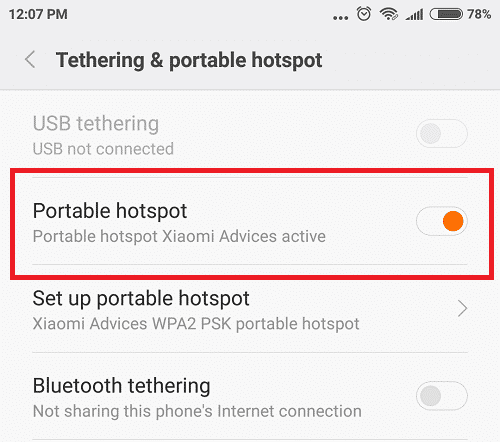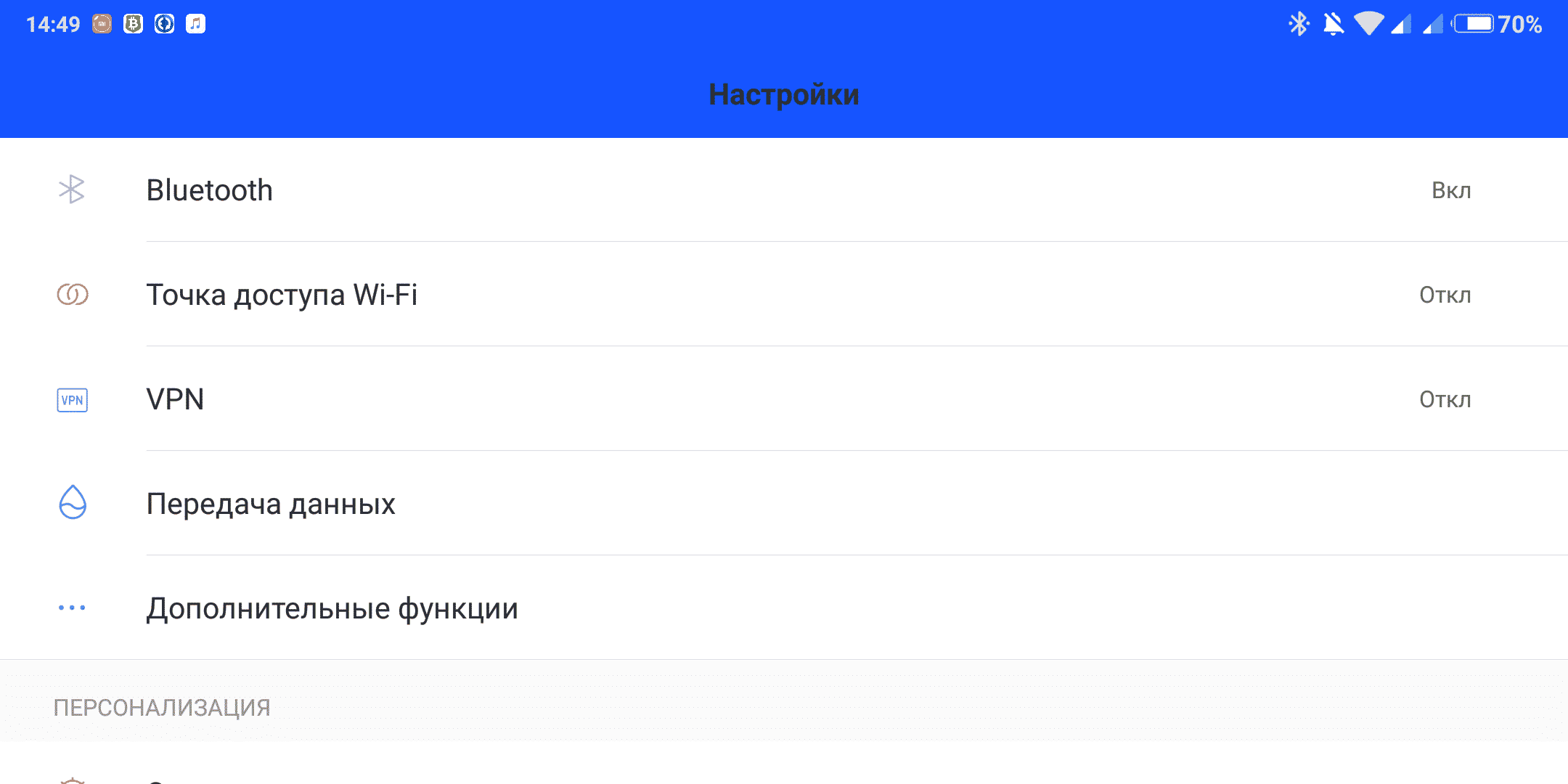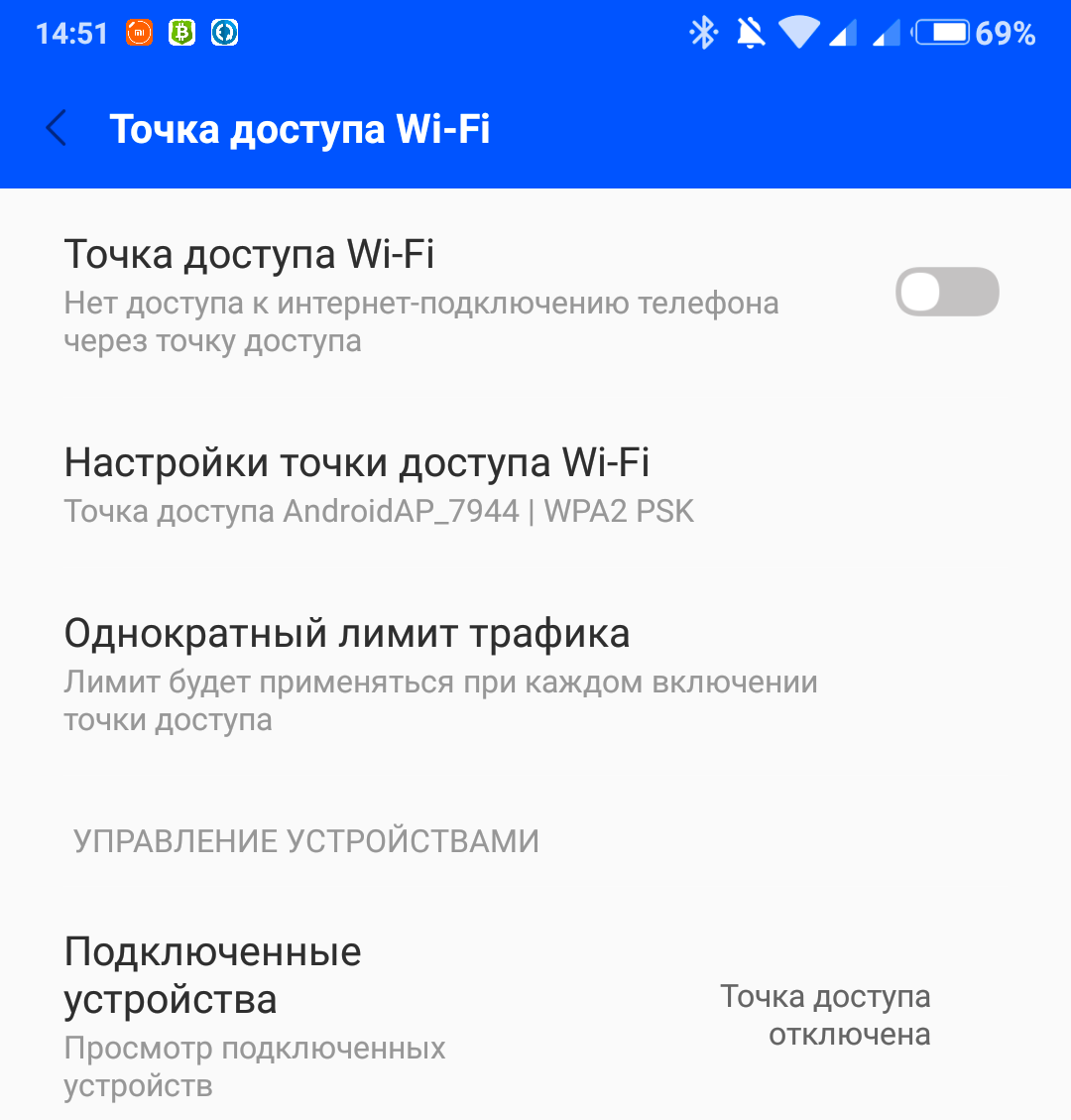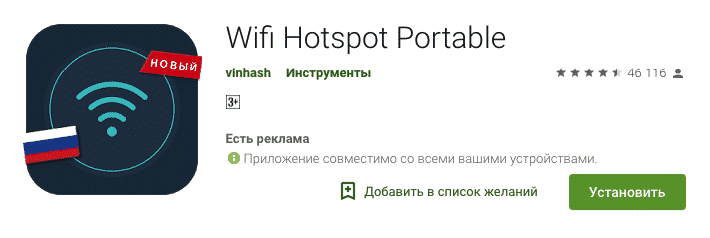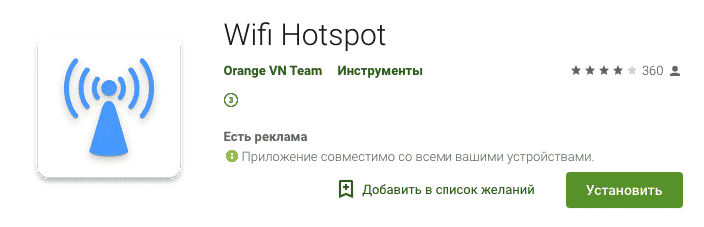- How to Use Your Android Phone as a Wi-Fi Hotspot
- In This Article
- What to Know
- How to Make a Hotspot on Your Samsung Smartphone
- How to Make a Hotspot on a Google Pixel or Stock Android
- Find and Connect to the New Wi-Fi Hotspot
- Enable Wi-Fi Hotspot for Free on Carrier-Restricted Plans
- Tips and Considerations
- Wi-Fi hotspot на андроиде
- Подробнее о настройке хот-спота
- Приложения для работы
How to Use Your Android Phone as a Wi-Fi Hotspot
Former Lifewire writer Melanie Uy has 5+ years’ experience writing about consumer-oriented technology and is an expert telecommuter.
Ryan Perian is a certified IT specialist who holds numerous IT certifications and has 12+ years’ experience working in the IT industry support and management positions.
In This Article
What to Know
- On Samsung, go to Settings >Connections >Mobile Hotspot and Tethering and turn on Mobile Hotspot.
- On other Androids, go to Settings >Network & Internet >Hotspot & tethering >Wi-Fi hotspot.
- When the hotspot is activated, connect your other devices to it as you would any other Wi-Fi network.
This article shows how to enable and use the Android hotspot feature on Samsung and Google Pixel smartphones as examples. The instructions should apply to most current Android phones and software versions.
How to Make a Hotspot on Your Samsung Smartphone
To turn on the Wi-Fi hotspot on a Samsung smartphone, follow these steps:
On some Samsung devices, go to Settings > Wireless & networks > Connections > Mobile Hotspot and Tethering.
Turn on the Mobile Hotspot toggle switch. The phone becomes a wireless access point and displays a message in the notification bar when it’s activated.
Be selective when sharing your Wi-Fi hotspot with other people. Also, data processed through this Wi-Fi feature counts against your monthly allotment of mobile data.
How to Make a Hotspot on a Google Pixel or Stock Android
Follow these steps to enable a hotspot on a Pixel or stock Android:
Tap Hotspot & tethering >Wi-Fi hotspot.
Turn on the Wi-Fi hotspot toggle switch.
Find and Connect to the New Wi-Fi Hotspot
When the hotspot is activated, connect your other devices to it as you would any other Wi-Fi network:
- On your device, find the Wi-Fi hotspot. It might notify you that new wireless networks are available.
To find the wireless networks, use your Android phone and go to Settings > Wireless & networks > Wi-Fi settings. Then, follow the general Wi-Fi connection instructions for most computers.
Enable Wi-Fi Hotspot for Free on Carrier-Restricted Plans
You might not get internet access on your laptop or tablet after you connect because some wireless carriers restrict Wi-Fi hotspot access only to those who pay for the feature.
In this case, download and use an app like Elixir 2, which toggles the Wi-Fi hotspot on or off on your home screen. This makes it possible to access the hotspot feature directly and without adding extra charges from your wireless provider. If Elixir 2 doesn’t work, try the FoxFi app; it does the same thing.
Be aware that, in many cases, bypassing carrier limitations constitutes a terms-of-service violation in your contract. Use these apps at your discretion.
Tips and Considerations
When using the Wi-Fi hotspot, follow these recommendations:
- Turn off the Wi-Fi hotspot feature when you no longer need it. Leaving the feature activated drains the cellphone battery.
- By default, portable Wi-Fi hotspots are set up with WPA2 security and generic passwords. If you use a hotspot in a public place or are concerned about hackers intercepting your data, change the password before broadcasting your signal.
- Devices and carriers use different methods to activate the mobile hotspot feature. Some carriers require the use of a standalone app. Check the specific instructions for your device and service provider.
It depends on your plan. Some carriers charge $10-$20 per month for a hotspot. With other carriers, a mobile hotspot uses your data plan.
To connect your Android to your computer wirelessly, use AirDroid from Google Play, Bluetooth, or the Microsoft Your Phone app.
Your phone creates a hotspot by turning the cellular network signal into a Wi-Fi signal, essentially functioning like a modem and a router in one device.
Wi-Fi hotspot на андроиде
Хот-спот (hot spot – горячая точка) – возможность настроить гаджет в качестве раздатчика интернета. Это позволяет сделать любой гаджет с системой Android аналогом маршрутизатора, который устанавливается в помещениях и подключается к проводной интернет-сети какого-нибудь провайдера. Основное требование для устройства – наличие Wi-Fi модуля, чем не обделены гаджеты с ОС Android. Рассмотрим, что это такое, как настраивается и зачем вообще нужно.
Чтобы включить хот-спот, достаточно войти в настройки смартфона/планшета, и найти пункт «Точка доступа Wi-Fi«. В зависимости от марки устройства, название может отличаться. В этом пункте вы даете название точке доступа(SSID) и присваивайте пароль. Далее пользователи смогут находить устройство, выбирать название точки и вводить установленный на гаджете-раздатчике пароль, ну и пользоваться интернетом, если он расшарен.
Не стоит забывать, когда пользователь будет переносить гаджет, при включенной раздаче интернета он будет переносить и точку доступа, которую другие пользователи будут видеть в пределах действия сети. От этого будет меняться сигнал и подключенные устройства могут потерять связь, если вы отойдете с гаджетом на большое расстояние.
Подробнее о настройке хот-спота
Wi-Fi хот-спот в Андроид создается через настройки операционной системы. Заходим сначала в настройки, затем смотрим раздел «Общий модем и сети». Содержание (название) пункта в разных версиях Андроид может немного отличаться, как и его расположение в списке.
Дальше выбираем «Точка доступа Wi-Fi». Этот пункт в большинстве версий остается неизменным, его легко найти. Теперь настраиваем раздачу, создаем точку доступа, к которой смогут подключаться другие устройства, как было уже сказано в пред. пункте.
Обратите внимание на следующие строки. Это тип безопасности и пароль для защиты. Если нужно создать запароленную, защищенную сеть, выберите из перечня предложенных вариантов WРА2 РSK. Ниже можно напечатать пароль, который послужит ключом к получению интернета на других устройствах. Если пароль не нужен, защиту пропускаем. Не забудьте сохранить введенные данные.
Система Андроид предлагает не только WРА2 РSK, однако именно этот тип безопасности более надежный. Обратите внимание, что одной настройки сети в ОС Аndrоіd достаточно, чтобы включать hot spot и выключать, не вникая в настройки. Пароль хот-спота не меняется при повторном включении.
После того, как настройка завершена, передвигаем переключатель, чтобы сеть начала раздаваться. Об успешном действии будет свидетельствовать появившийся значок вверху гаджета.
Приложения для работы
Для хот-спота есть бесплатные приложения. Обойтись можно и без них, воспользовавшись предыдущим разделом статьи, однако доступна установка дополнительных программ, упрощающих процесс настройки и применения функции. Главное – не нужно освобождать много места, приложение почти не тянет заряд и не нуждается в мощном железе, поэтому инсталлируется на любой гаджет с ОС Аndrоіd.
- «Wi-Fi Hotspot Portable» – Имеет приятный интерфейс, основное преимущество его использования – возможность запуска раздачи за одно нажатие по ярлыку на рабочем столе.
- «WiFi HotSpоt» – еще одно приложение. Есть отдельный виджет для рабочего стола, сбор и анализ передачи данных, выключение по таймауту.
В любом случае, Wi-Fi хот-спот при хорошей и стабильной скорости работает бесперебойно.
:max_bytes(150000):strip_icc()/androidmobilehotspottethering-2ce8a385ce8d4fe393e7d30f44733bc7.jpg)
:max_bytes(150000):strip_icc()/Hotspottethering_Wi-Fihotspot-c9b0f6a79d52462683fd3abbd7fbfec7.jpg)